
360随身WiFi电脑客户端是一款轻量级的网络共享工具,其设计理念是将电脑变身为智能热点发射器。这款软件通过内置的无线共享技术,能够将台式机或笔记本的有线网络转化为无线信号,为周围的智能设备提供上网通道。无论是会议室临时共享网络,还是家庭多设备联网,都能轻松应对,堪称移动办公和娱乐的得力助手。
除了基础的网络共享功能,该软件还深度整合了360安全生态,通过无线通道实现跨设备文件传输和远程操作。用户无需数据线就能完成手机与电脑间的文件互传,还能实现远程截图、应用安装等操作,这种无缝连接的体验让数字生活更加高效便捷。

1.从官方渠道获取安装包后解压,运行主程序进行初始化安装;

2.点击安装向导的"立即安装"按钮;
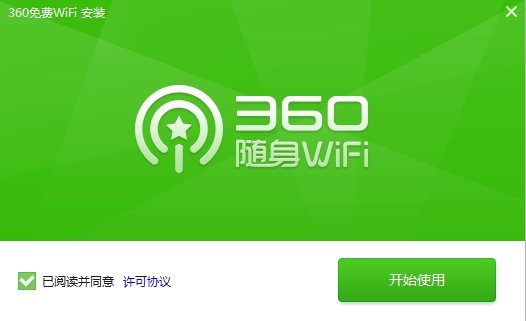
3.等待进度条完成即可进入主界面;
4.笔记本用户可直接点击"开启热点"按钮;
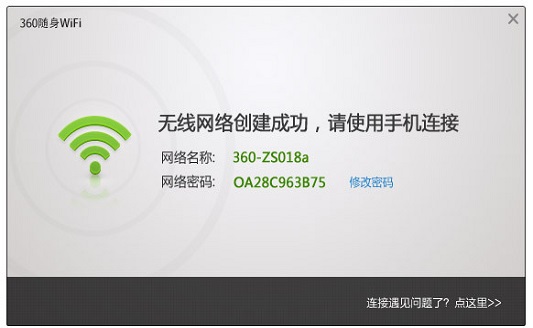
5.移动设备搜索"360-XXXX"热点,输入验证密码即可联网;
6.台式机用户需先将接收器插入USB接口;
7.后续操作流程与笔记本完全一致。
当系统提示无可用网卡时,可参照以下步骤排查:
第一步:获取驱动管理工具
推荐使用360驱动大师:https://www.downkuai.com/soft/3689.html
第二步:备份现有驱动
1.1启动工具后切换至驱动管理界面;
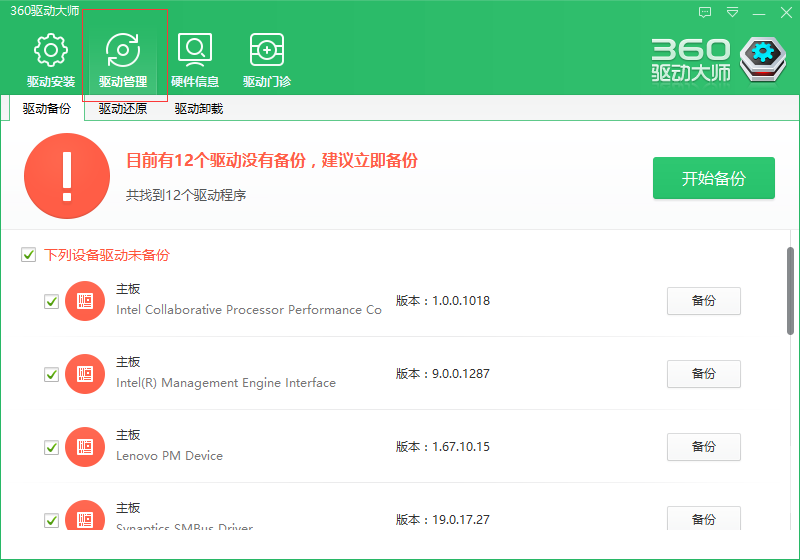
1.2定位无线网卡驱动项;
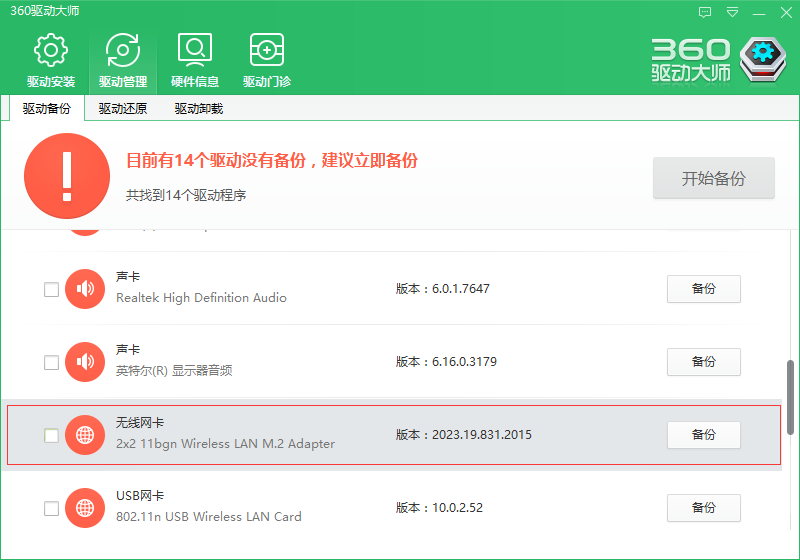
1.3执行备份操作;
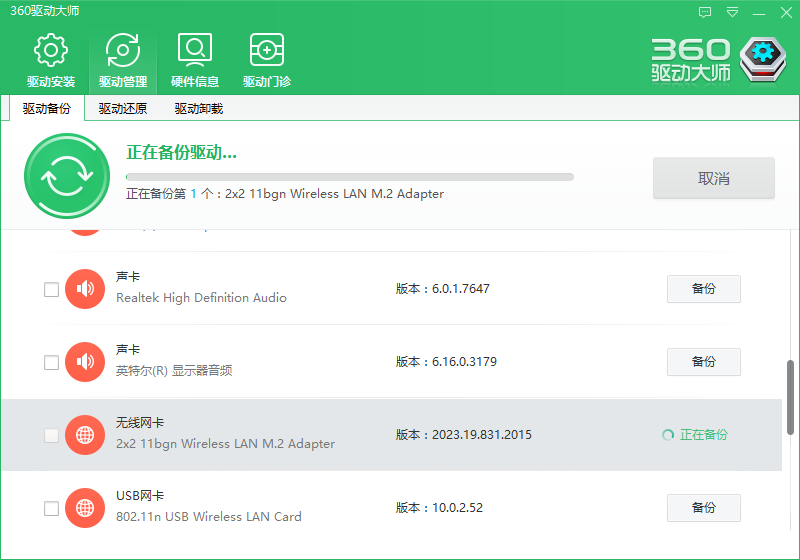
1.4在还原界面确认备份完成;
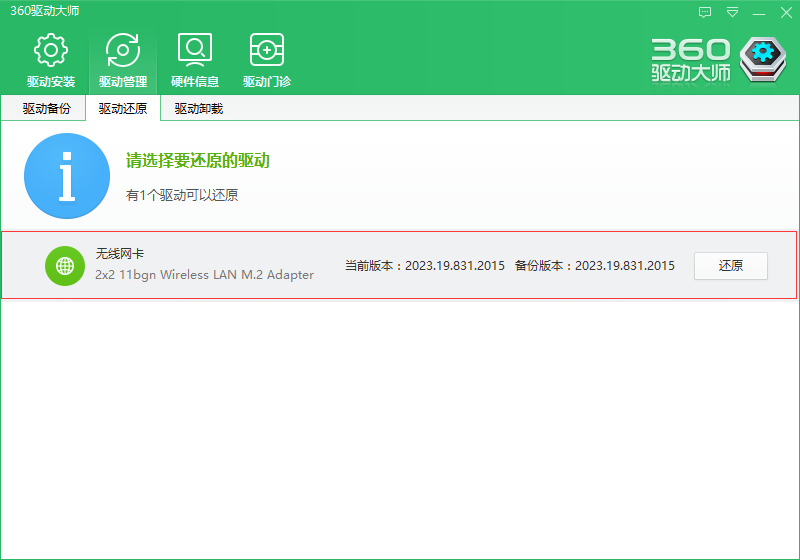
第三步:移除当前驱动
3.1进入驱动卸载页面;
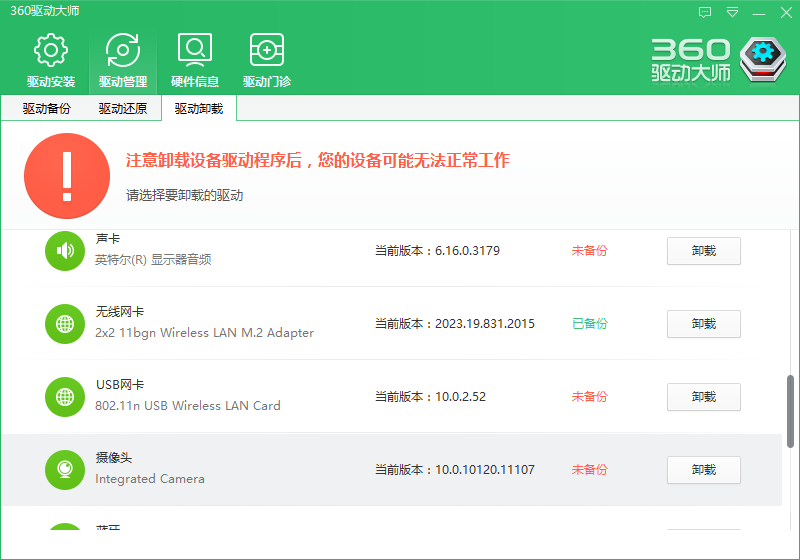
3.2选择无线网卡驱动执行卸载;
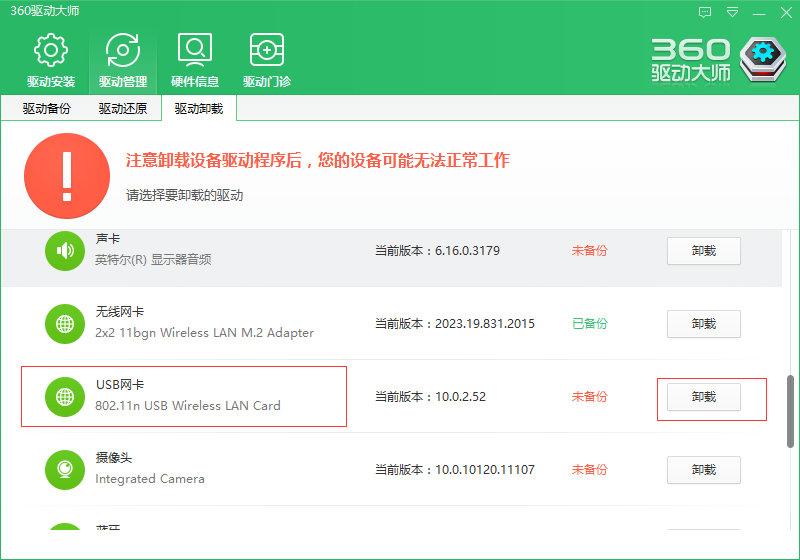
第四步:回退驱动版本
建议选择2014年发布的稳定版本
4.1返回驱动安装界面;
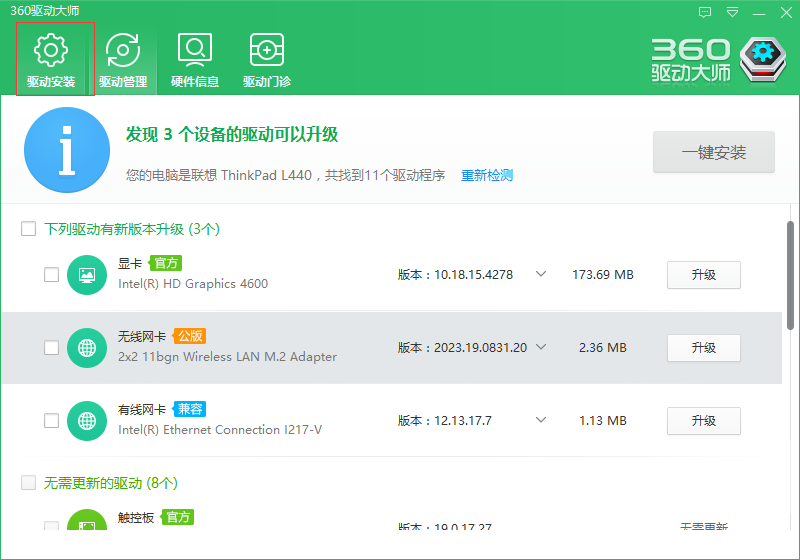
4.2在版本下拉菜单中选择历史版本;
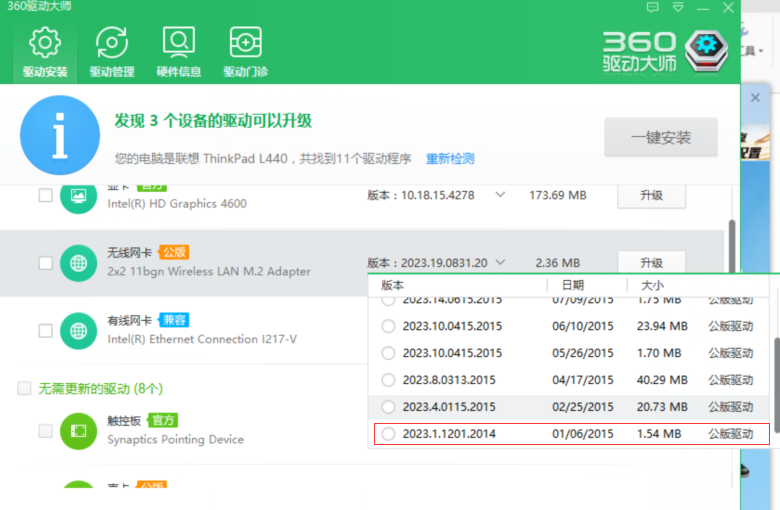
4.3点击安装完成驱动回退;
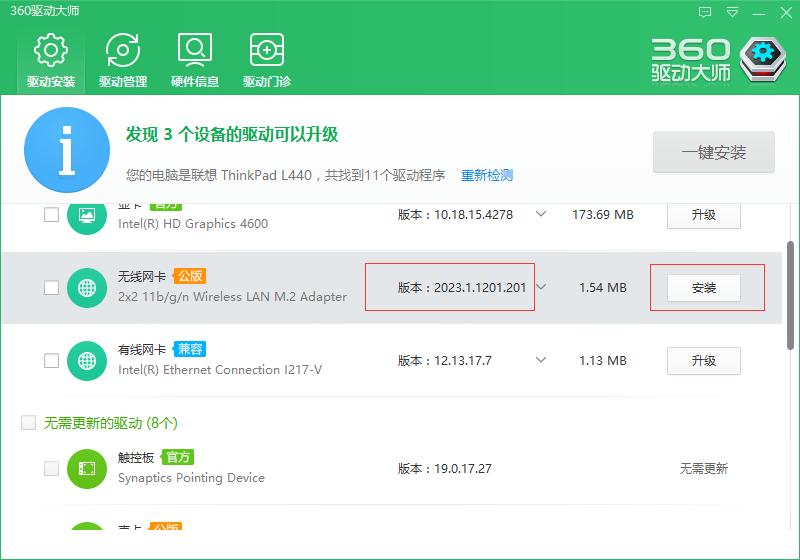
4.4重新启动热点功能进行验证;
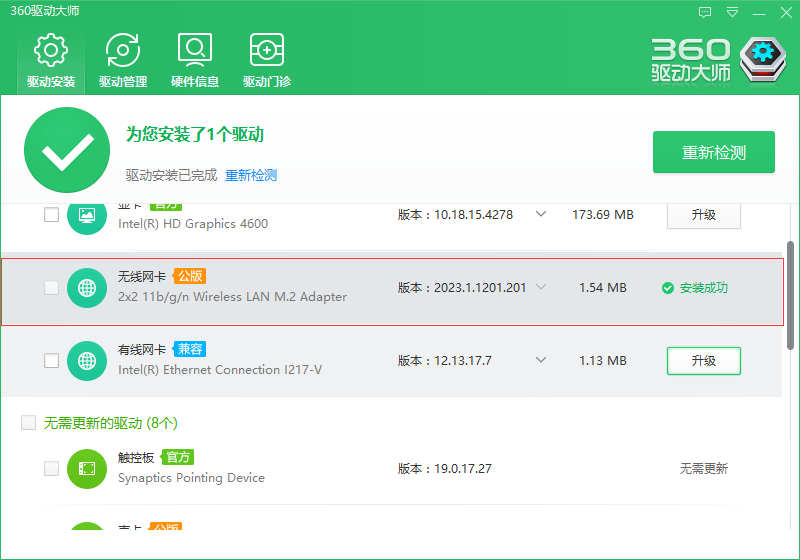
注意事项:
若操作后出现异常,可通过驱动还原功能恢复初始状态。为防止系统自动更新驱动,建议在控制面板中关闭设备自动安装选项。
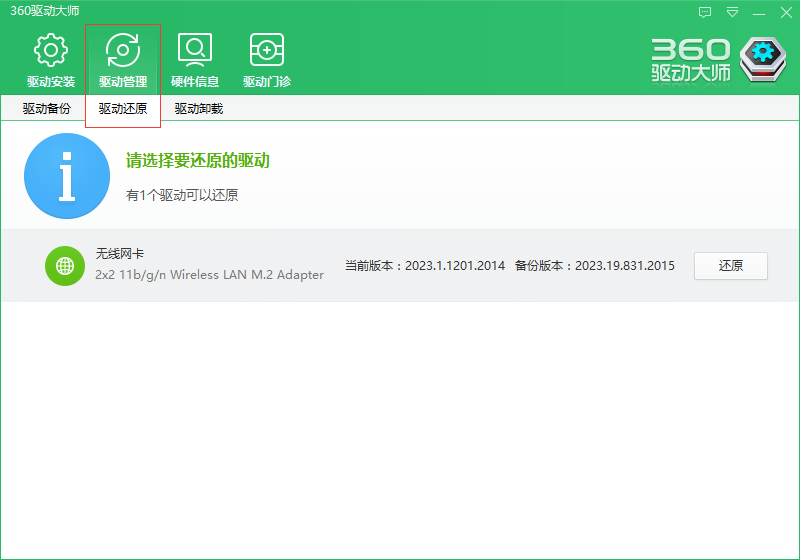
①驱动还原路径:驱动管理→驱动还原界面
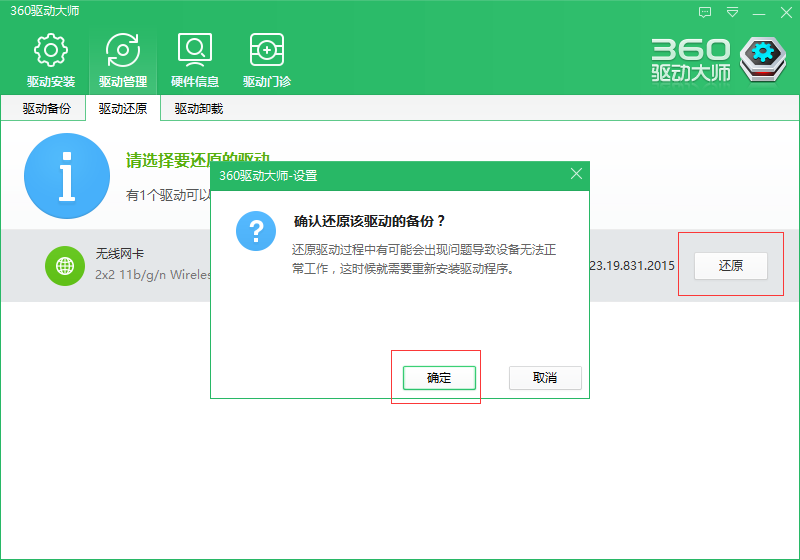
点击还原按钮完成操作;
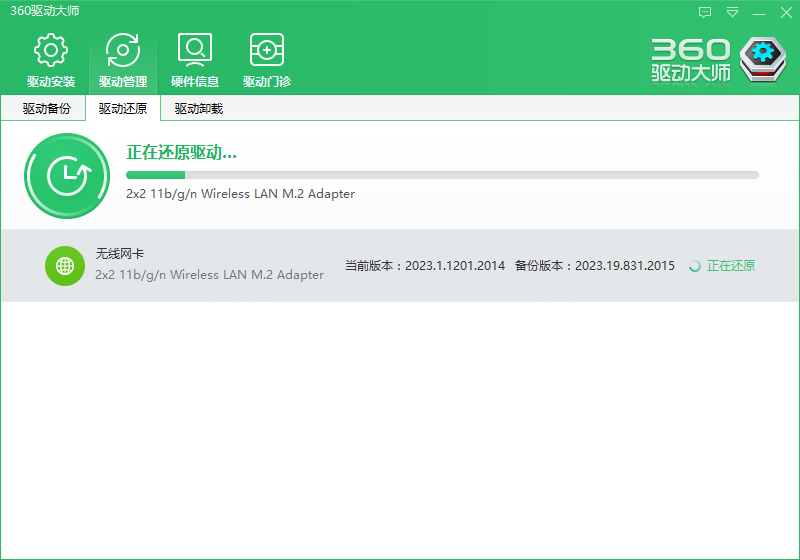
②关闭自动更新:控制面板→系统属性→设备安装设置→选择"否"
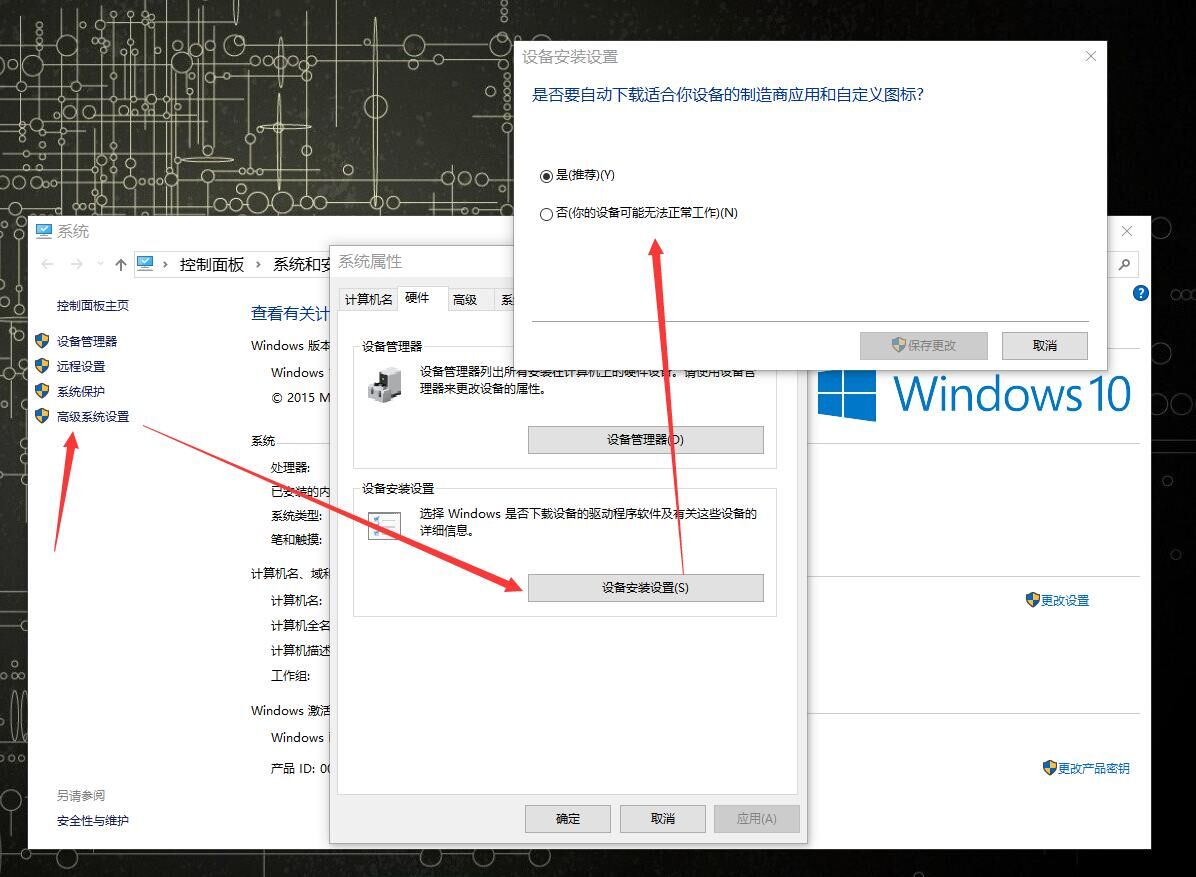
Q:主机断电后热点是否可用?
A:本产品依赖主机网络连接,关机后热点将自动关闭,建议持续使用时保持主机运行状态
Q:最大设备连接数是多少?
A:理论最大支持32台设备并发连接,可满足小型办公会议需求
Q:系统休眠时能否保持热点?
A:需在电源管理中禁用休眠功能:控制面板→电源选项→修改休眠设置为"从不"
Q:iOS设备是否需要越狱?
A:原生系统即可正常连接使用
Q:是否兼容台式电脑?
A:完美支持各类x86架构主机设备
Q:支持哪些操作系统?
A:全系Windows平台(XP至Win10),暂不支持macOS
Q:Surface设备是否适用?
A:Windows平板设备均可正常使用
Q:对网络类型有无限制?
A:兼容ADSL/光纤/企业专线等各类网络,部分特殊认证网络可能存在兼容性问题
Q:有效覆盖范围如何?
A:室内环境半径约30米,单墙穿透后信号强度约下降30%
Q:信号优化建议?
1.优先使用主机前置USB接口
2.远离微波炉等电磁干扰源
3.避免金属物体遮挡信号路径
1、零成本组网
突破物理线路限制,智能设备共享主机网络资源
2、企业级防护
集成360安全防护体系,实时拦截网络攻击
3、智能管理
支持设备识别、带宽分配、黑名单等高级功能
4、教育场景优化
特殊适配校园网络环境,解决多人共享难题
5、全平台兼容
完美兼容各类Windows设备,包括老旧系统
(您的评论需要经过审核才能显示)
0条评论